
在数字化时代,PDF文件已经成为我们工作和学习中不可或缺的一部分。然而,随着时间的推移,越来越多的PDF文件可能会导致存储空间的浪费,特别是当我们需要分享或发送这些文件时,文件大小将直接影响传输速度和使用效率。Adobe Acrobat 2021 提供了一系列工具,可以帮助用户高效地压缩PDF文件并优化文档大小。本文将为您详细介绍如何使用Acrobat 2021来实现这一目标。
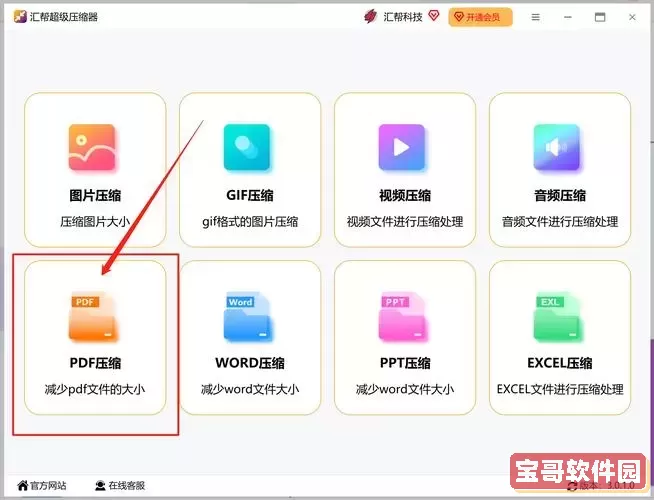
首先,您需要在计算机上打开Adobe Acrobat 2021,然后使用“文件”菜单中的“打开”选项选择您想要压缩的PDF文件。确保该文件已经在Adobe Acrobat中成功加载,以方便后续的操作。
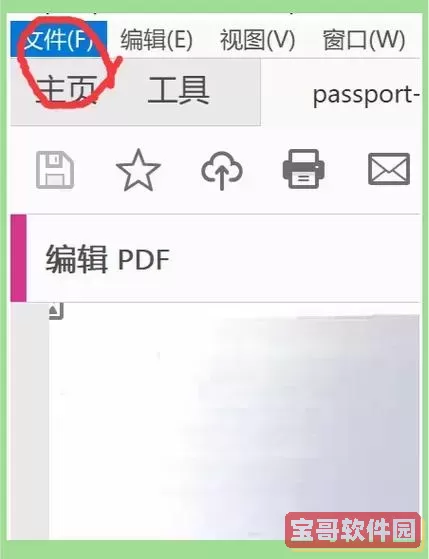
在Acrobat 2021中,压缩PDF文件的一个有效方法是使用“优化PDF”功能。您可以通过以下步骤进行操作:
在顶部菜单栏中,选择“文件”选项。
接下来,选择“优化PDF”。
在“优化PDF”窗口中,您将看到一系列可以调整的选项。这里有多种设置可以控制文件压缩效果,包括图像压缩、字体嵌入和其他元素的优化。您可以根据需要进行相应的调整。
图像通常是PDF文件中占用最多空间的元素之一,因此针对图像的压缩设置显得尤为重要。在“优化PDF”窗口中,找到“图像”选项,您可以根据需要选择不同的压缩级别。一般来说,选择“中等压缩”可以在保持图像清晰度的同时,显著减小文件大小。如果您的PDF文档包含大量图像,不妨尝试调整这些设置。
在“优化PDF”的设置中,字体也会影响最终文件的大小。您可以选择嵌入必需的字体,而不是将文件中所有字体都嵌入。选择“剔除未使用的字体”,可以进一步减小文件的大小。此外,查看“子集文本并字体”选项,如果设置得当,可以减少字体的存储空间。
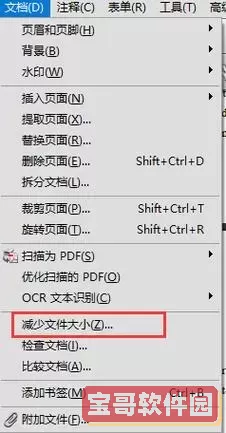
除了“优化PDF”外,Acrobat 2021 还提供了“减小文件大小”功能,用户可以直接使用这一功能来快速进行压缩。操作步骤如下:
在菜单中,选择“文件”。
选择“减小文件大小”。
根据提示选择要保存的版本(例如,兼容Adobe Acrobat 10.0及更高版本)。
点击“确定”,然后为压缩后的文件选择保存位置。
这一功能通常适用于大多数PDF文件,并且不需要过多手动设置,适合急需压缩文件但对更复杂设置不熟悉的用户。
完成所有压缩和优化设置后,您可以将其保存为新版本,以便保留原文件。在“文件”菜单中,选择“另存为”,为压缩后的文件命名并选择保存位置。保存后,您可以打开新的PDF文件来检查文件大小是否达到了预期,同时确认文件的内容和图像质量都是可以接受的。
通过以上步骤,您可以使用Adobe Acrobat 2021高效地压缩PDF文件并优化文档大小,从而提升文件的共享效率和存储便利性。合理地调整图像、字体等设置可以在确保文件质量的同时,有效地减小文件大小。在进行PDF压缩时,了解并利用Adobe Acrobat提供的功能将大大提升您的工作效率。
希望这篇文章能为您的PDF文档处理提供实用的帮助,让我们在数字化办公的世界中更加游刃有余。